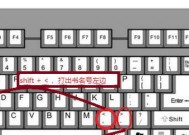戴尔台式电脑键盘无反应怎么办?常见原因有哪些?
- 电脑常识
- 2025-06-29
- 3
- 更新:2025-06-25 17:52:50
当您使用戴尔台式电脑时,如果遇到键盘无反应的问题,可能会导致工作效率大大降低。了解常见的故障原因和解决方案,可以帮助您快速恢复电脑使用。本文将详细介绍导致戴尔台式电脑键盘无反应的常见原因,并提供解决步骤。
一、检查硬件连接问题
硬件连接不稳定是导致键盘无反应的常见原因之一。请按照以下步骤进行检查:
1.确认USB或PS/2接口连接:确保键盘连接线已经牢固地插入戴尔台式电脑的USB或PS/2接口中。如果键盘与电脑的连接松动或不正确,尝试重新插拔以确认连接稳定。
2.检查键盘接口:如果可能,尝试将键盘连接到另一台电脑上,或使用另一把键盘在您的戴尔台式电脑上测试,以判断问题是否出在键盘本身还是电脑接口上。
3.尝试更换接口:如果您的戴尔台式电脑支持多个USB端口,请尝试将键盘连接到不同的USB端口上,有时可能是端口故障导致的问题。

二、检查电源设置
有时,键盘无反应可能与电脑的电源设置有关。请按照以下步骤检查电源设置:
1.查看键盘休眠设置:进入控制面板->硬件和声音->电源选项,查看键盘休眠时间是否过短,导致键盘停止响应。适当延长键盘的无操作后进入睡眠的时间。
2.检查系统休眠设置:系统休眠时,键盘和鼠标等外设可能会暂时失去响应。确保系统休眠设置不会干扰键盘的正常使用。

三、检查驱动程序问题
过时或损坏的驱动程序也是导致键盘无反应的一个常见原因。您可以按照以下步骤更新或重新安装键盘驱动程序:
1.访问设备管理器:在搜索栏输入“设备管理器”并打开它。在设备管理器中找到“键盘”类别,并检查是否有任何黄色感叹号标志,这可能意味着驱动程序存在问题。
2.更新键盘驱动程序:右键点击键盘设备并选择“更新驱动程序”选项,然后选择“自动搜索更新的驱动程序软件”。如果系统找到更新,请按照提示完成更新。
3.重新安装键盘驱动程序:如果更新驱动程序没有解决问题,您还可以尝试卸载当前的键盘驱动程序并重启电脑,系统会自动重新安装驱动程序。

四、检查系统设置
系统设置不当也可能造成键盘无反应。以下是几个需要检查的系统设置:
1.检查输入语言设置:确保电脑的输入语言与您的键盘布局相匹配,错误的语言设置可能导致键盘无法正确响应。
2.确认键盘过滤设置:在某些情况下,系统安全设置或第三方软件可能会过滤掉键盘输入,需要检查这些设置是否影响了键盘的正常工作。
五、硬件故障排查
如果以上步骤都无法解决问题,可能是键盘硬件故障或者主板相关端口损坏。这时,您需要考虑以下几个方面:
1.键盘硬件测试:使用键盘测试软件,如“PassMarkKeyboardTest”等,可以检测键盘是否出现硬件故障。
2.主板诊断:如果怀疑是主板问题,可利用主板自带的硬件诊断工具,或者进入BIOS检查键盘端口是否被识别。
3.专业维修:若确认为硬件故障,则需联系戴尔官方支持或专业电脑维修服务进行进一步检查和维修。
综上所述,戴尔台式电脑键盘无反应的原因可以是多种多样的,从简单的硬件连接问题到复杂的系统设置或硬件故障。通过一步步的检查和调整,您将有很大机会找到问题所在并解决它。如果问题依旧无法解决,建议您寻求专业技术支持。在进行任何操作之前,请确保备份重要数据,防止数据丢失。
下一篇:电脑主机放电操作步骤是什么?